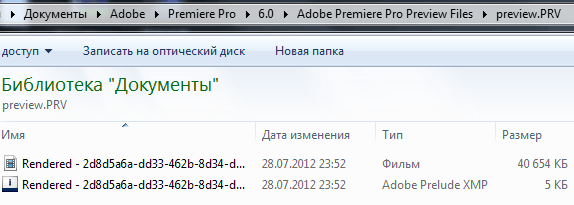Опция Use Previews
Рассмотрим действие галки Use Previews в настройках экспорта Export Setting в программе Adobe Premiere Pro CS6. Про настройки Video Previews в Sequence Settings читаем здесь. Итак, имеем для превью полное разрешение и Preview File Format: I-Frame Only MPEG.
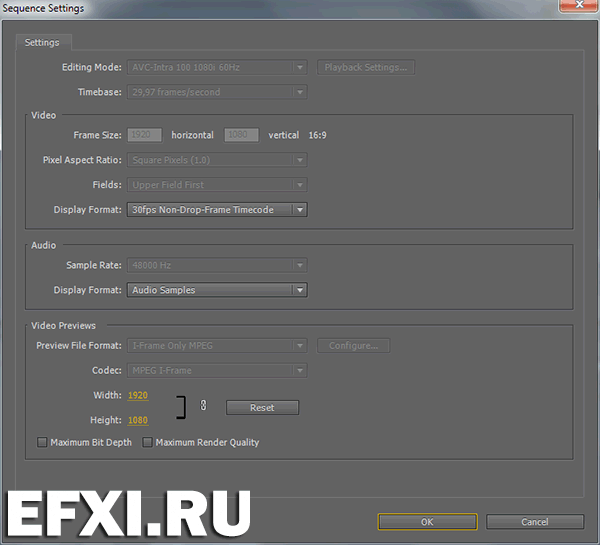
Применяем к видео на таймлайне эффект стабилизации изображения Effects > Distort > Warp Stabilizer.
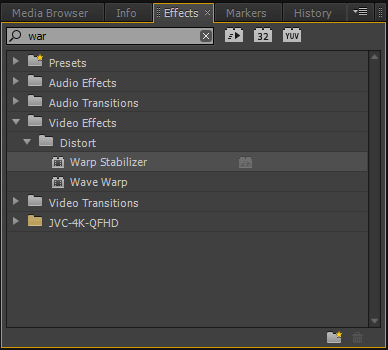
Запустится анализ видео: Analyzing in background (step 1 of 2).

Так как по-умолчанию стабилизатор видео расчитан на фоновую работу, то загрузка процессора минимальна, на ноутбуке с 4Гб оперативной памяти, загрузка памяти плавно нарастает до 2Гб и потом останавливается. Если в это время начинать делать какие-то задачи, то объем памяти занятый для стабилизатора видео быстро «худеет».
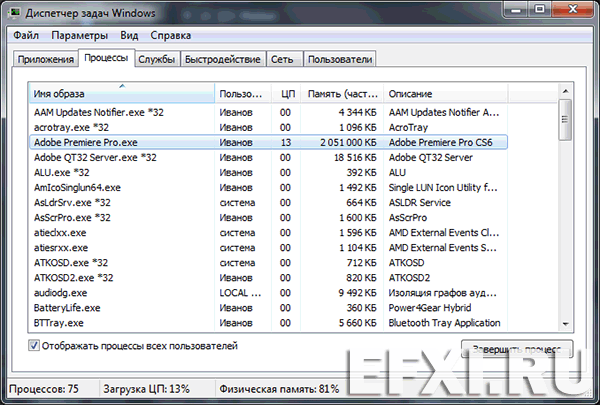
Для просчета таймлайна, нажимаем на клавишу Enter:
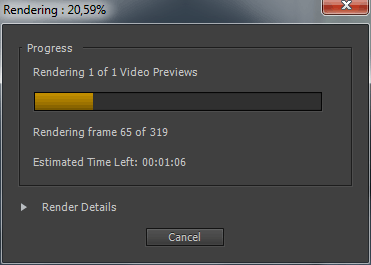
Ctrl+M и в настройках экспорта, ставим галку: Use Previews. Далее, нажимаем на кнопку: Export.
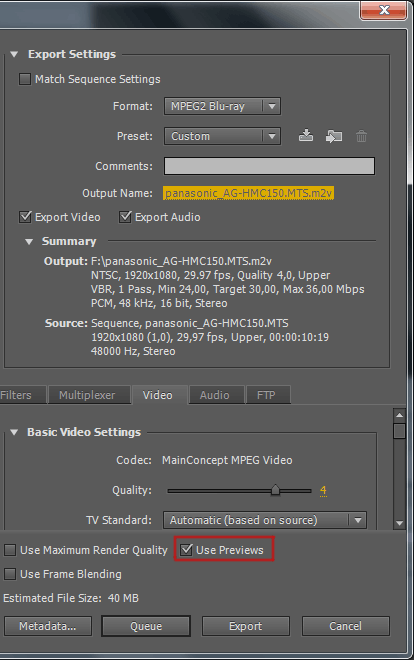
Итоговое время просчета: 8 секунд.
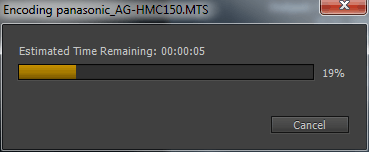
Снимаем галку перед пунктом Use Previews. Итоговое время: 1 минута 25 секунд. Как видим по времени, для просчета программа ранее использовала превью файлы.
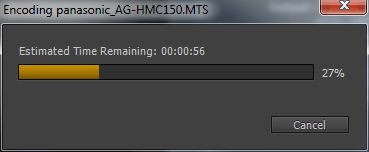
Рендер файлы хранятся в директории вместе с проектом, по-умолчанию: C:/Документы/Adobe/Premiere Pro/6.0/Adobe Premiere Pro Preview Files/имя проекта: